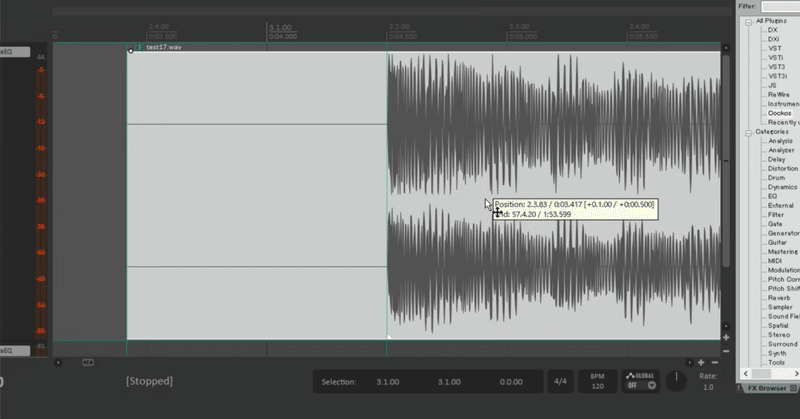
【REAPER】ちょっとした機能10個
単独で記事を作るまではいかないものの、知ってて役に立つかもしれないREAPERの機能を10個紹介します。
音量の微調整
ミキサーの音量フェーダーはCtrlキーを押しながら動かすと微調整できます。
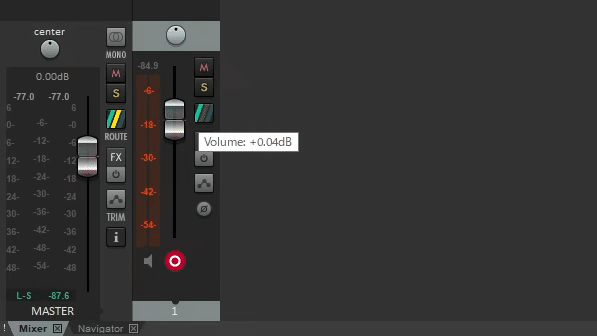
時間選択の解除
Escキーを押すと時間選択が解除されます。
途中で小節追加/削除
追加したい部分から任意の長さで時間選択をし、右クリックしてInsert empty space in selectionを選択すると途中で小節を追加できます。削除したい場合はRemove contents of selection(moving later items)を選択すると削除できます。


ReaEQを大きくする
ReaEQを立ち上げ、ウィンドウの右下をドラッグすると大きくすることができます。

この状態で上の+ボタンを押し、Save preset as a defaultを選択すると次回以降にReaEQを追加してもはじめからウィンドウが大きい状態になります。


スナップ(アイテムをグリッドに合わせる機能)基準線の変更
例えば途中から音が出始めるオーディオアイテムなどはアイテムの左端の三角マークをドラッグしてスナップ基準線を動かすと便利かと思います。


再生バーを常に中央に
時間が書かれている部分を右クリックしてContinuous scrollingを選択すると再生時に常に再生バーが中央に固定されます。(最初は中央に到達するまで再生バーが動きます。)
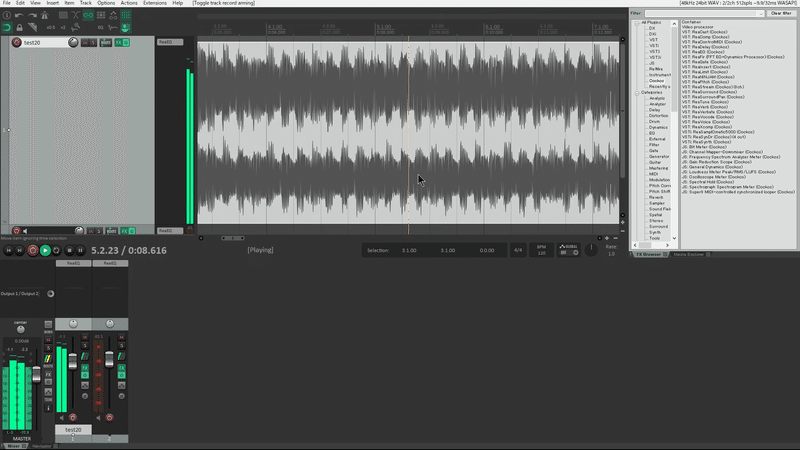
テンポを変えてもアイテムの再生速度を変えなくする
任意のアイテムを右クリックし、Item Propertiesを選び(またはアイテムをダブルクリック)、Item timebaseをBeats(position only)に変更するとテンポを変えても再生速度が変わらなくなります。単発系素材などはこの設定にしておくと良いと思います。
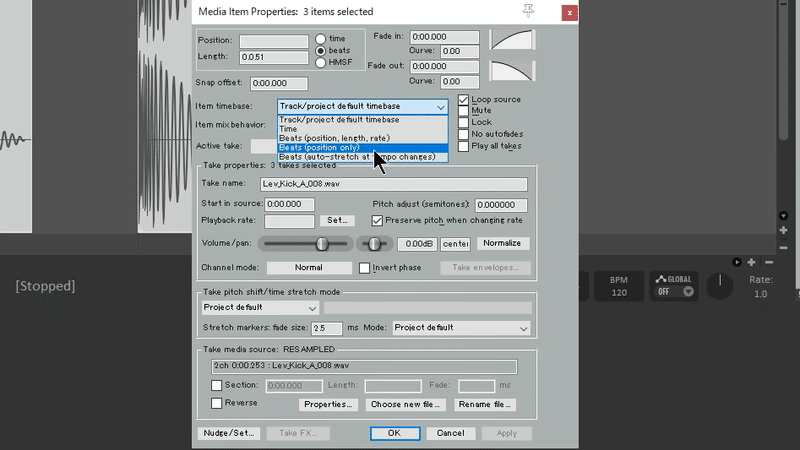
FXの完全無効化
任意のFXを右クリックしFX offlineを選択すると完全無効化できます。当該FXは使えなくなりますがパラメーターは維持されています。Bring effect onlineを押すと元に戻ります。CPU負荷を軽減したいときなどに便利かと思います。

トラック間を区切る
任意のトラックを右クリックし一番上のVisual Spacerからトラック間を線で区切ることができます。
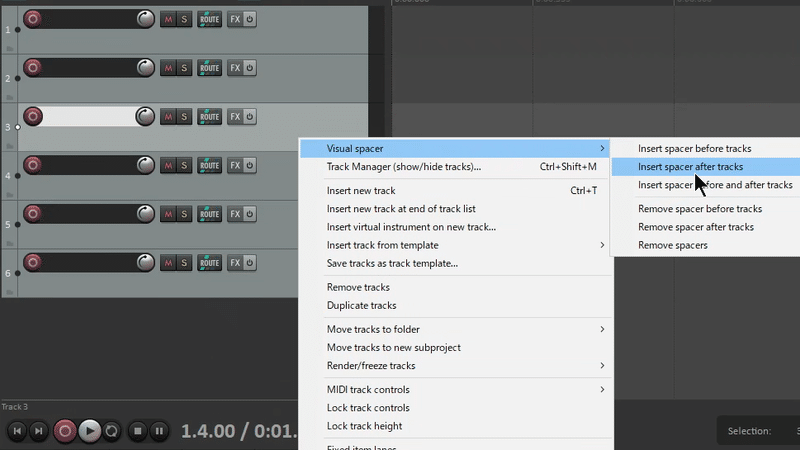
Insert spacer before tracksは選択したトラックの上に線を追加します。
Insert spacer after tracksは選択したトラックの下に線を追加します。
Insert spacer before and after tracksは選択したトラックの前後に線を追加します。
Remove spacer before tracksは選択したトラックの上の線を削除します。
Remove spacer after tracksは選択したトラックの下の線を削除します。
Remove spacersは選択したトラックの前後の線を削除します。
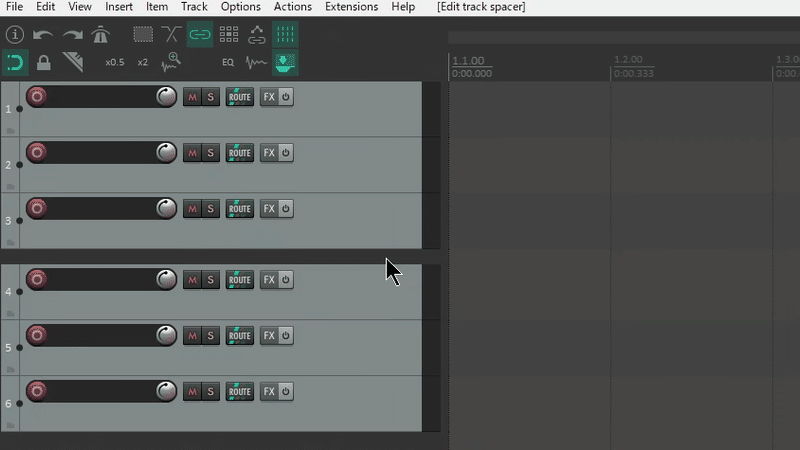
また線はドラッグさせると動かすことができます。右クリックしてRemove spacerを選択すると線を削除することができます。
トラックの高さを固定
任意のトラックを右クリックし、Lock track heightを選択すると上下に伸縮したとしても当該トラックの高さは変化しなくなります。


この記事が気に入ったらサポートをしてみませんか?
